Как художнику выбрать идеальный монитор для работы
Рассказываем, какие характеристики экрана стоит учитывать при выборе экрана: матрица, битность, разрешение

Компьютерный монитор — важнейший рабочий инструмент CG-художников, фотографов, дизайнеров. Специалисты этих профессий предъявляют высокие требования при выборе оборудования и не хотят его менять в ближайшие 5-10 лет. Для этого экран должен быть удобного размера, реалистично передавать оттенки, иметь оптимальную яркость и насыщенность.
Разберёмся, как выбрать монитор для работы с графикой и учесть все важные параметры, чтобы не пришлось менять его в ближайшие годы.
Коротко об основных характеристиках мониторов
В этом разделе мы сделали выжимку наиболее важной информации на тот случай, если у вас нет времени читать подробно. Но мы всё же рекомендуем ознакомиться со статьёй полностью, чтобы максимально разобраться в теме, увидеть разные параметры в сравнении и не ошибиться, выбирая устройство.
На эти характеристики нужно обратить внимание в первую очередь:
- Матрица. Наиболее качественную цветопередачу дают экраны с IPS или VA-матрицей.
- Глубина цвета/битность. Широкий цветовой спектр (1 000 000 000 цветов) отображают устройства 8 бит + FRC или 10 бит. Первые подходят для художников, вторые — для работы с полиграфией.
- Цветовой охват. Для художников оптимальное значение sRGB — от 100%. Полиграфистам следует обратить внимание на Adobe RGB. Этот параметр также должен приближаться к 100%.
- Яркость. При показателе ниже 400 нит в освещённой комнате или на улице изображение будет затемняться.
- Контрастность. Для рисования лучше выбирать устройства с контрастностью не ниже 1000:1. Для полиграфии — от 3000:1. При слишком низких показателях мониторы искажают цвета, делают их неестественными, а оттенки печатной продукции не совпадают с цифровым рисунком.
- Разрешение. Минимальное разрешение — FullHD 1920х1080 пикселей. Чем больше точек на дисплее, тем чётче изображения и меньше зернистость картинки. Но высокое разрешение даёт большую нагрузку на видеокарту.
Ещё один важный, но довольно субъективный параметр — это диагональ. Размер экрана выбирают по собственному вкусу или возможностям.
Например, если пространство, где будет установлено устройство, ограничено, то придётся остановиться на диагонали поменьше. Но всё же для рисования лучше приобрести монитор от 27-29 дюймов, чтобы на рабочем столе было достаточно места для нужных материалов.
Поговорим подробнее обо всех характеристиках и их соотношении.
Матрица
Это технология передачи изображения, которая определяет, как будет выглядеть картинка: сочно или блекло, чётко или размыто. Качество оттенков, контрастность, отклик — всё это зависит от типа матрицы.
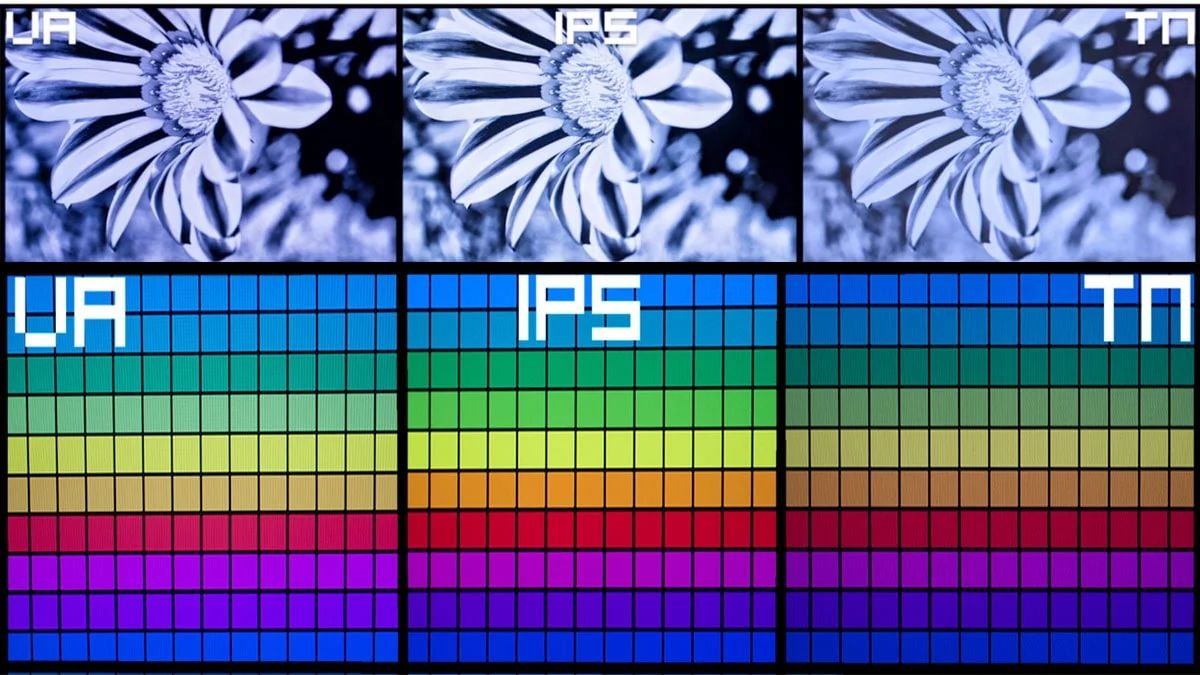
TN (Twisted Nematic)
Это жидкокристаллические матрицы наиболее старого образца. Они доступны в цене, а также потребляют мало энергии из-за экономной подсветки. TN-экраны имеют высокий уровень яркости и быстрый отклик — не более 2 мс. Но у них также есть существенные недостатки: низкая контрастность, плохая цветопередача, маленький угол обзора. Чёрные участки на них выглядят как серые.
Такой монитор для работы с графикой не подойдёт, так как дизайнерам, художникам или фотографам в результате своего труда важно получить реальные цвета без искажения. Зато из-за моментального отклика TN-матрицы пользуются популярностью у киберспортсменов.
VA (Vertical Alignment)
Такие мониторы отличаются высокой контрастностью и насыщенностью оттенков, которые не всегда оказываются реалистичными. Их чаще покупают для игр или потребления контента, а не его создания. Устройства с VA-матрицей обычно имеют изогнутые экраны, в которых часто неравномерно распределены подсветка и цветовая температура. Время отклика составляет не больше 4-5 мс.
Некоторые модели подойдут для работы с графикой. Выбирая такой экран, пользователю следует изучить все характеристики и учесть свои личные пожелания. Если дисплей с VA-матрицей подходит по остальным параметрам, возможно, стоит остановить свой выбор именно на нём, а контрастность и насыщенность отрегулировать вручную.
Обратите внимание, что существуют также матрицы MVA, WVA и SVA. Первые — это производные Vertical Alignment, которые не уступают им по цветовому охвату. Но технологии WVA и SVA основаны на TN-матрицах, поэтому не имеют ничего общего с VA-панелями.
IPS (In-Plane Switching)
По сравнению с VA-дисплеями IPS немного уступают по времени отклика (5-6 мс), зато имеют более широкий угол обзора, высокую контрастность и точную цветопередачу. Эта технология дороже, чем TN, поэтому не стоит выбирать бюджетные мониторы. Скорее всего, они не обеспечат нужного качества для профессиональной работы. Перед покупкой лучше почитать обзоры конкретных моделей.
OLED (Organic Light-Emitting Diode)
Каждый пиксель в такой матрице излучает собственный свет, в отличие от жидких кристаллов предыдущих типов технологии, которые сами по себе не светятся. Также эти мониторы тоньше, легче, меньше искажают изображение под углом, имеют более высокую контрастность, низкое энергопотребление.

Есть у OLED-дисплеев и недостатки. За ними может быть некомфортно работать людям с чувствительным зрением из-за низкой частоты мерцания. Она составляет 240-360 Гц, а в IPS-панелях — более 2000 Гц. Ещё один минус таких экранов — их недолговечность. Срок службы синих светодиодов меньше, чем у красных и зелёных, поэтому со временем цвета искажаются. Кроме того, с годами снижается яркость.
Что выбрать
Графический дизайн предъявляет высокие требования к цветопередаче, насыщенности и контрастности. Топ-матрицы для специалистов этой области — основанные на IPS-технологиях. Они не такие дорогие, как OLED-дисплеи, а прослужат в 2-3 раза дольше.

Глубина цвета/битность
На экране любой оттенок получается путем смешивания синего, красного и зелёного. Битность определяет, сколько итоговых тонов отображает дисплей. Матрица 8 бит даёт по 256 оттенков для каждого цвета. Это 16 миллионов вариаций. Чем больше глубина цвета, тем большее количество оттенков пользователь видит на экране.
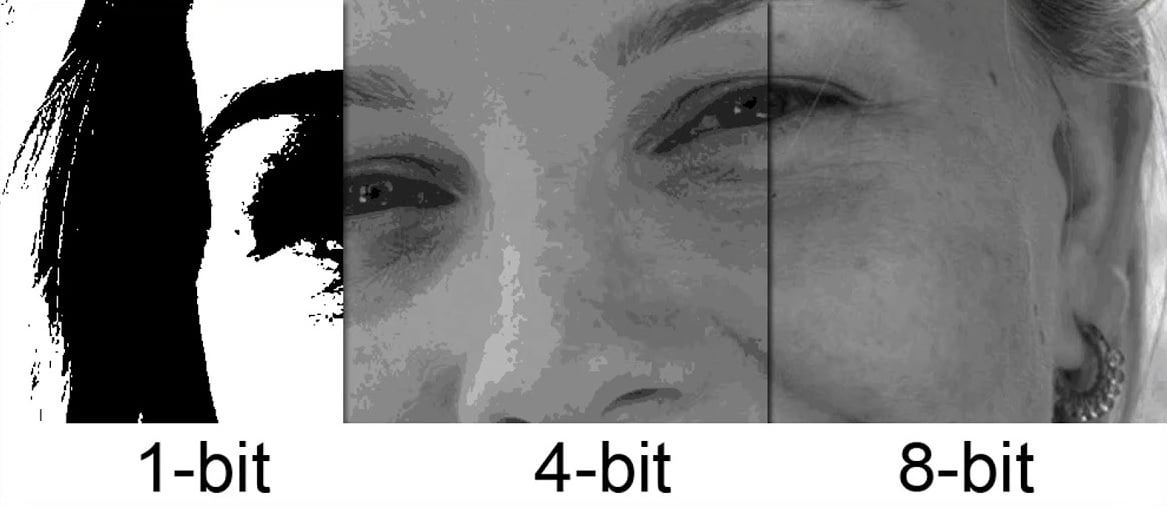
Устаревшие или бюджетные модели основаны на матрицах 6 бит, цветовой охват которых составляет всего 260 тыс. оттенков. Для рисования, дизайна или обработки фотографий этого очень мало.
8 бит + FRC
Недорогой вариант — 8 бит + FRC (Frame Rate Control). Эта технология основана на мерцании, выдающем дополнительные кадры с недостающими оттенками. В результате пользователь видит более миллиарда цветов, а картинка выглядит почти так же хорошо, как и на 10-битном мониторе. FRC сглаживает недостатки 8-битной матрицы, делая переходы между тонами более плавными. Такое решение позволило производителям выпускать менее дорогие модели с качественной цветопередачей.
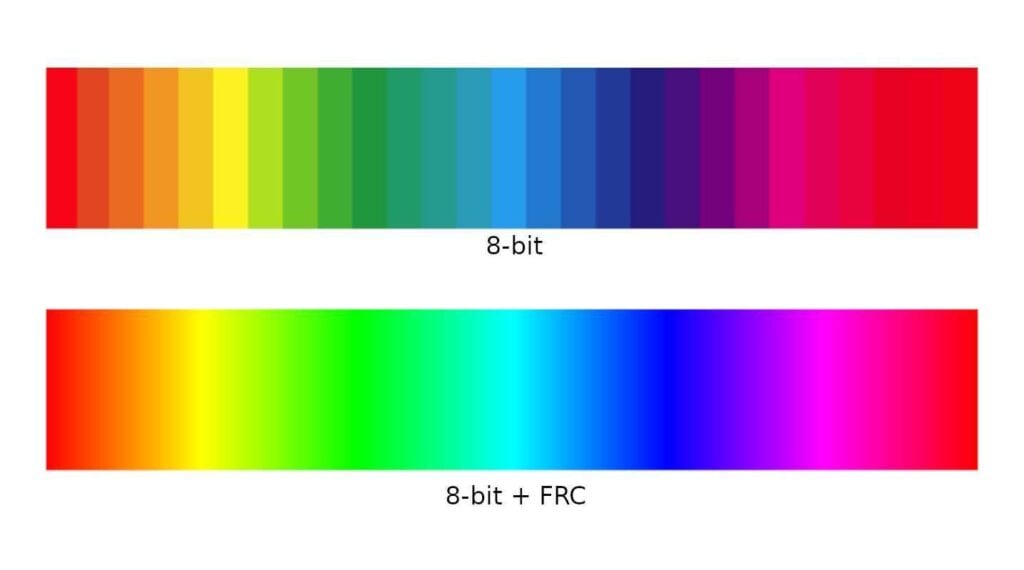
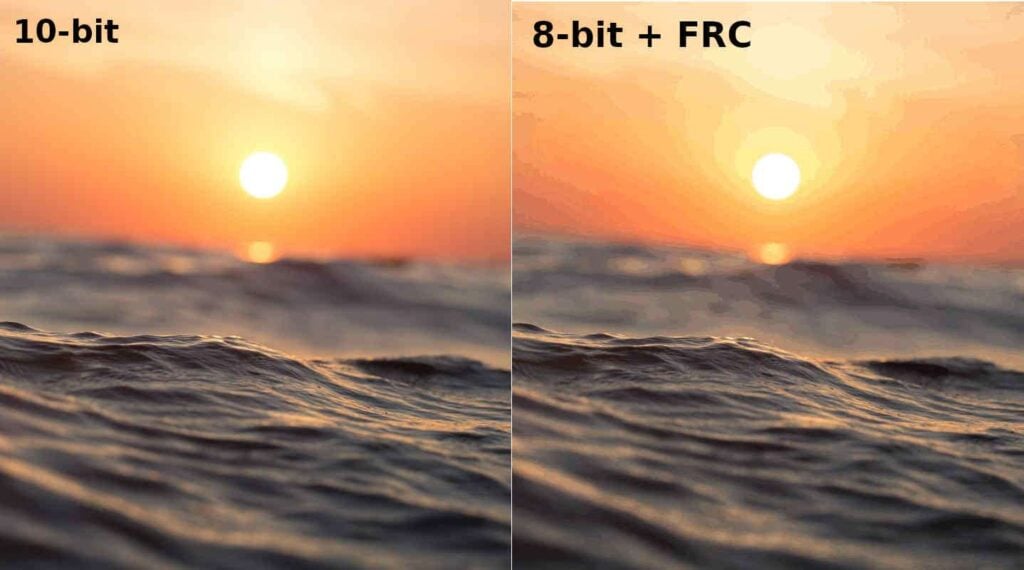
10 бит
Оптимальный для работы с графикой дисплей имеет 10-битную матрицу. Она выдаёт более одного миллиарда оттенков. Это важно для полиграфистов, так как при печати тона практически не искажаются. Но цена таких устройств намного выше средней. Обычно они имеют разрешение 4K и шестизначную стоимость.
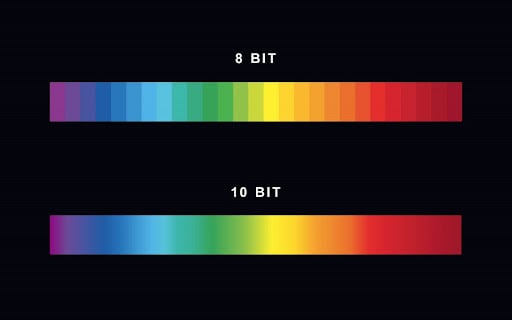
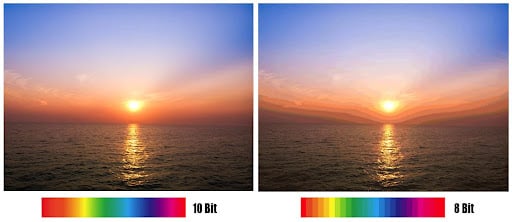
Что выбрать
Специалистам, выпускающим печатную продукцию, лучше всего купить профессиональный 10-битный монитор. Он выдаёт миллиард оттенков, не искажая итоговое изображение после печати. Для цифровой графической работы подойдут дисплеи 8 бит + FRC. Они довольно точно отображают цвета и выдают те же миллиард оттенков, хотя и уступают 10-битным в плавности переходов.
Цветовой охват
Этот параметр очень близок по своей сути к глубине цвета. Но если глубина измеряется в битах, то цветовой охват (или цветовое пространство) подразумевает соответствие международным стандартам sRGB, Adobe RGB или другим. Показатель отвечает за выдаваемый дисплеем диапазон цветов. Он измеряется в процентах и может превышать 100%, так как зона охвата ограничена только качеством матрицы.
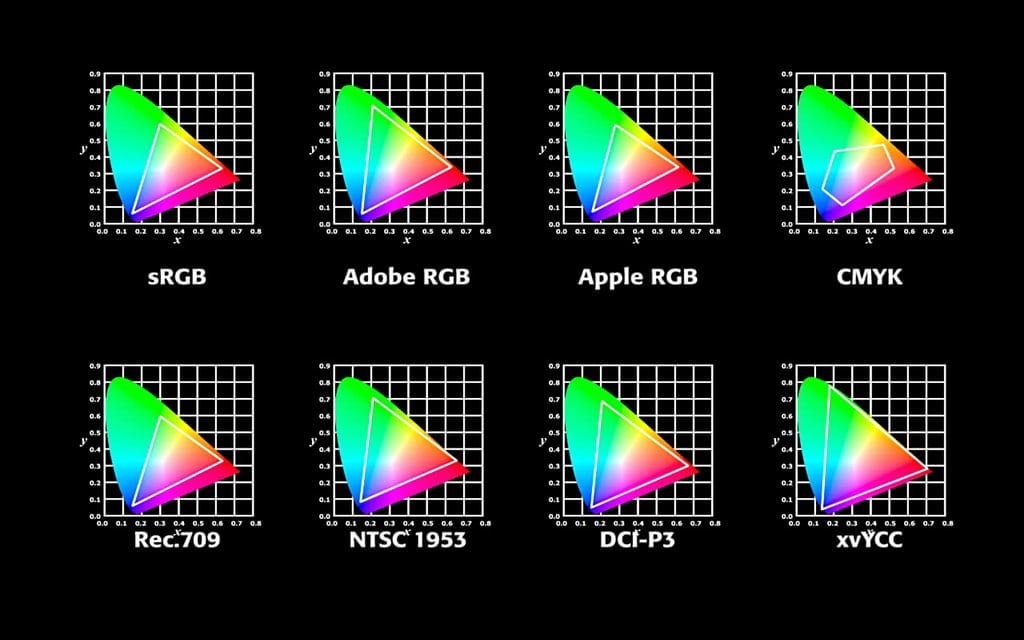
sRGB
Этот цветовой охват наиболее распространён, так как поддерживается всеми устройствами, передающими изображения: мониторами, планшетами, смартфонами, телевизорами. Благодаря широкому использованию различия в цвете между разными дисплеями минимальны. То есть изображения на камере, мониторе или телефоне будут выглядеть примерно одинаково.
Но проблема стандарта sRGB в том, что он ограничен в диапазоне цветов, которые воспроизводит. Поэтому экран выдаёт менее насыщенные оттенки, чем Adobe RGB.
Adobe RGB
Это альтернативный стандарт, охват которого значительно шире. Он выдаёт более детализированные изображения с многообразием оттенков. Они получаются ярче, насыщеннее. Устройства на основе Adobe RGB применяют в печати. Процентный показатель таких мониторов всегда ниже, чем значение sRGB.
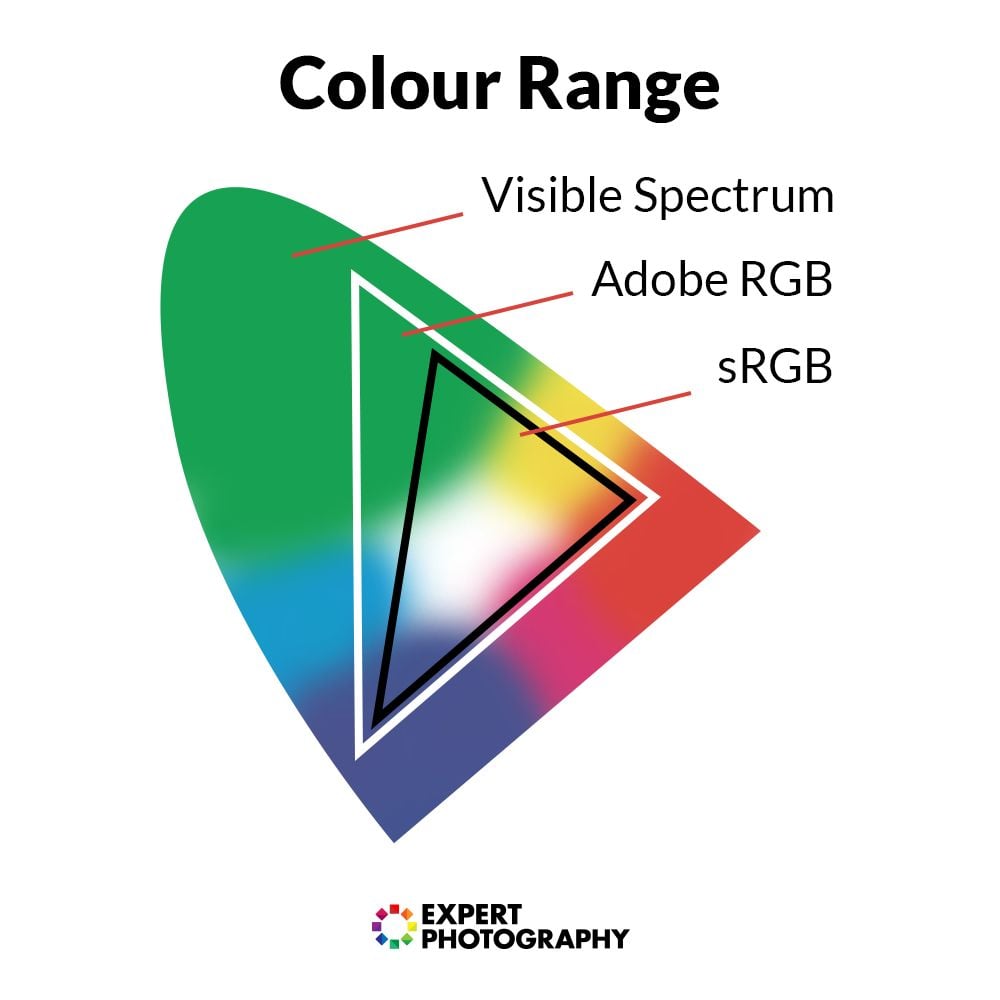
Изображения, созданные на экране sRGB, выглядят блеклыми на устройствах Adobe RGB. Поэтому при выборе стандарта нужно хорошо понимать, кто ваши клиенты. Заказчики, использующие sRGB не смогут по достоинству оценить насыщенность картинок, нарисованных на дисплеях стандарта Adobe RGB. При сотрудничестве с типографиями или в сегменте b2b Adobe RGB незаменим.
Что выбрать
CG-художникам, дизайнерам, фотографам подойдут экраны с охватом sRGB не ниже 100%. При низких значениях цветовая гамма будет скудной. Для работы с полиграфией показатель Adobe RGB также должен быть около 100%.
Обратите внимание, что Adobe RGB всегда ниже, чем sRGB. Поэтому если продавец указывает, что дисплей поддерживает оба стандарта на 100%, — это либо ошибка, либо попытка продать подороже. При показателе sRGB 100% Adobe RGB будет составлять 70-80%.
Яркость
Это наибольший уровень белого цвета, который передаёт дисплей. Показатель измеряется в нитах. Чем он выше, тем ярче будет картинка при дневном свете. Если же он ниже 400 нит, то на освещённом пространстве экран будет «темнить». Это не только исказит реальные оттенки изображения, но также скажется на усталости глаз.
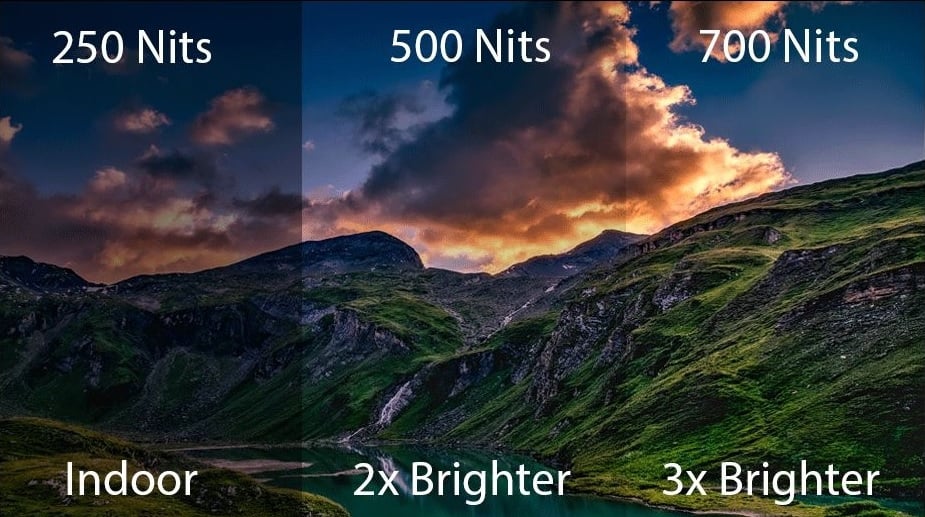
Производители не всегда указывают верные параметры яркости. Причём несоответствие может быть как в пользу продавца, так и покупателя. Лучше перепроверить реальные значения конкретных моделей по итогам независимых замеров. Их можно найти на сайтах 3DNews и iXBT.com. Там также приведены показатели по другим характеристикам: контрастность, угол обзора, стоимость.
Что выбрать
Выбирая устройство, нужно понимать, что сильную яркость можно снизить в настройках, но нельзя поднять её значение выше максимального. Поэтому лучше дополнить свой компьютер монитором с яркостью не ниже 400 нит. В премиальном классе этот показатель может достигать 2000 нит. Обязательно перепроверяйте характеристики, изучайте обзоры и отзывы.
Контрастность
Это соотношение яркостей самого светлого и самого тёмного пикселя на экране. При высоком показателе чёрный цвет будет действительно чёрным, а не тёмно-серым. Белый — чистым, а не бледно-жёлтым. Чем выше контрастность, тем чётче выглядит картинка, а оттенки не имеют примесей.

Этот показатель зависит от матрицы. У IPS он не превышает 1300:1, у VA составляет от 2500:1 до 5000:1, у OLED — до бесконечности. При низкой контрастности хуже всего выглядят тёмные участки картинки.
Что выбрать
Для домашнего использования подойдут дисплеи со значением 500:1. Но для дизайна, обработки фотографий или рисования нужны экраны с контрастностью не меньше 1000:1. Полиграфистам — от 3000:1. На них оттенки выглядят точнее, но стоимость таких устройств довольно высока.
Разрешение экрана
Эта характеристика определяет число пикселей на всей площади дисплея. При высоком разрешении пользователь видит чёткое изображение без зернистости. Но при этом увеличивается нагрузка на графический модуль компьютера, поэтому монитор с высоким разрешением предъявляет дополнительные требования к производительности видеокарты.

Основные виды:
- SD/Standard Definition — 480p 640×480;
- HD/High Definition — 720p (1280×720) [16:9];
- Full HD — 1080p (1920×1080) [16:9] или 1200p (1920×1200) [16:10];
- Quad HD — 1440 (2560×1440) [16:9] или 1600p (2560×1600) [16:10];
- Ultra HD/4K — (3840×2160) [16:9].
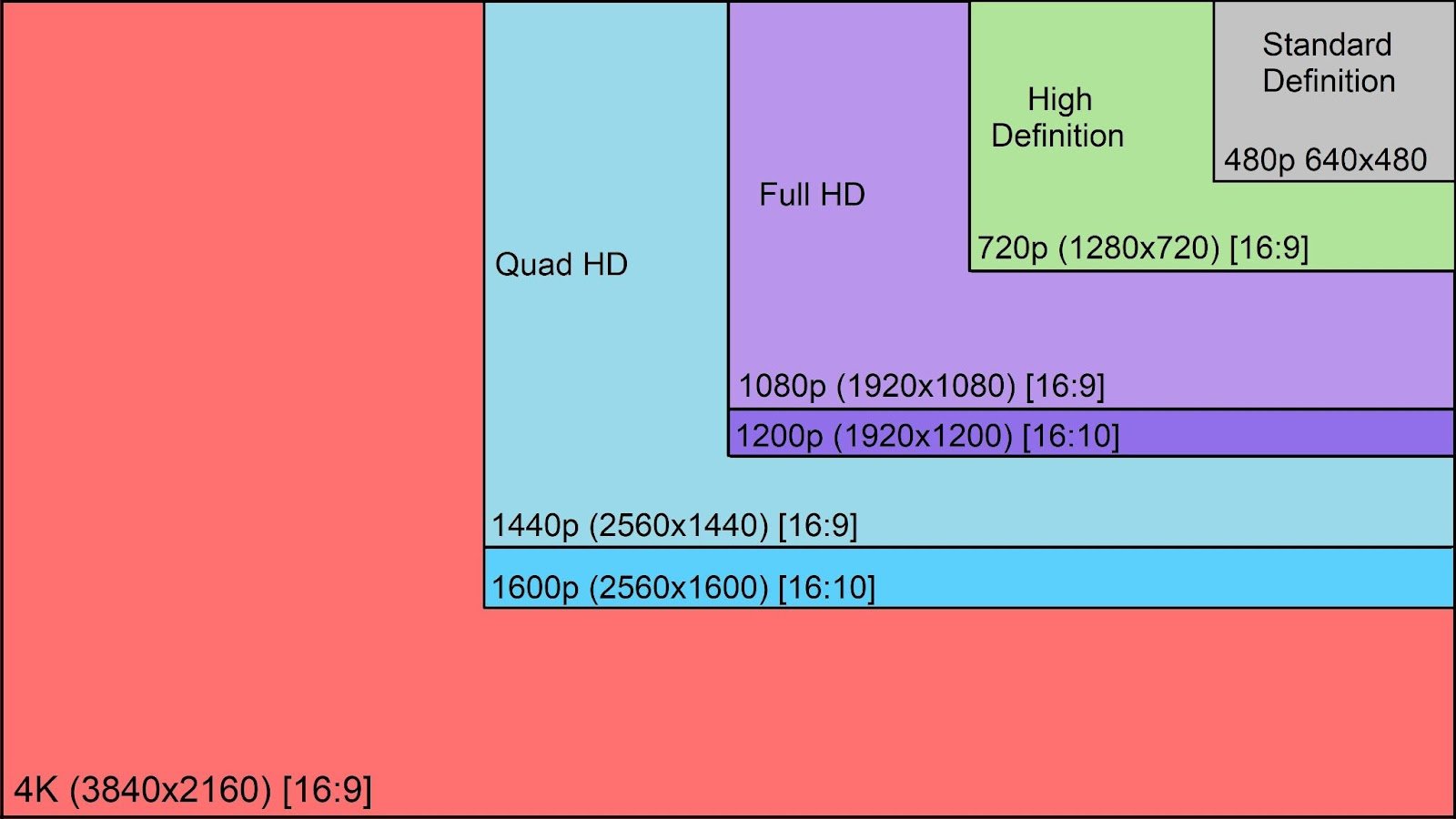
Существуют более высокие стандарты разрешений. Например, 5K на 77% превосходит 4K и на 600% больше, чем Full HD. Есть также 6K, 7K и даже топ-разрешение в 220 млн пикселей. Такое оборудование требует серьёзных затрат не только на само устройство вывода, но также на видеокарту с соответствующим объёмом памяти.
Что выбрать
Хорошее разрешение для рисования, дизайна или редактирования фотографий — Quad HD или 4K. Сравнительно недорогой минимум — Full HD 1920х1080.
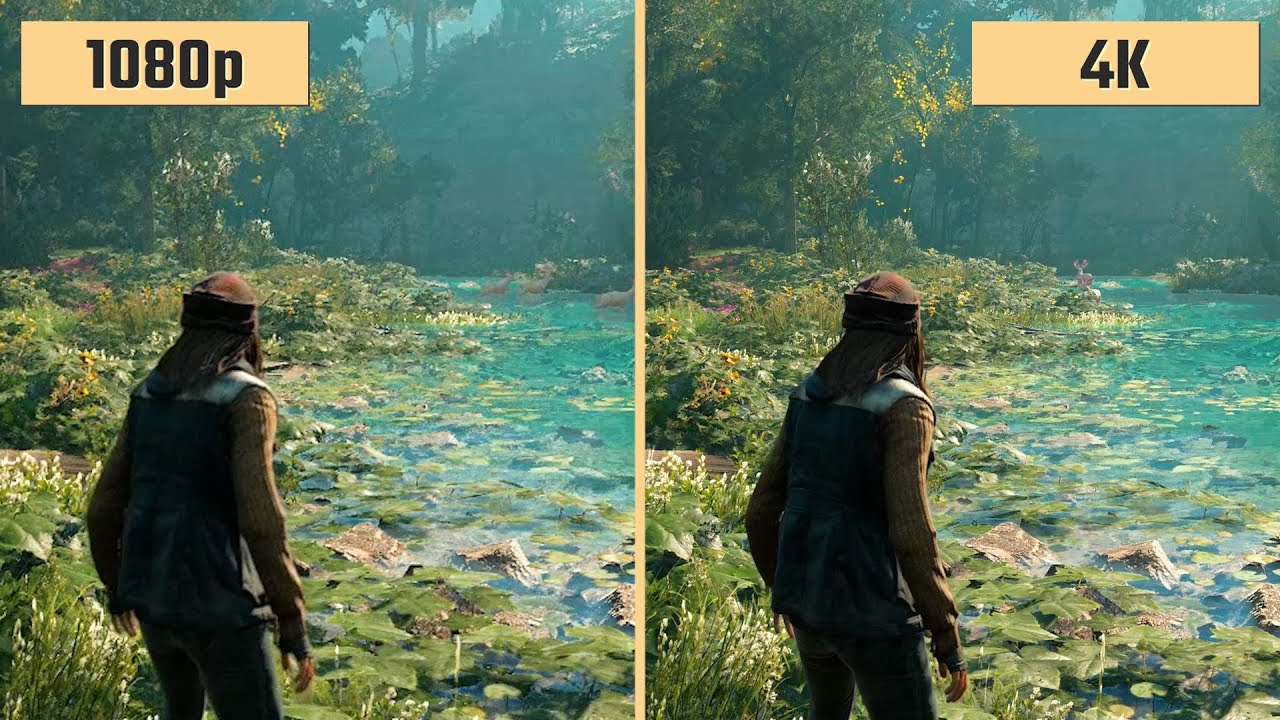
Широкоформатные экраны WQHD (Widescreen Quad HD) 2560х1440 — средний вариант между Full HD и 4K. Они передают картинку лучше, чем Full HD, но дешевле и менее требовательны к компьютерным комплектующим, чем 4K. Это наиболее комфортное разрешение для диагонали от 27 дюймов.
Диагональ
Чем больше размер экрана, тем больше информации, приложений и документов на нём поместятся. Для работы это важно: все нужные файлы, ярлыки программ всегда под рукой, не нужно искать их в многочисленных папках. Большая диагональ предъявляет требования к разрешению: при низком параметре картинка будет выглядеть нечётко и зернисто.
В офисах обычно стоят бюджетные устройства диагональю до 22 дюймов. Для игр покупают 27-дюймовые мониторы, поддерживающие разрешение Full HD. Дисплеи 29 дюймов и больше — дорогие модели для профессионального рисования, дизайнерской работы, редактирования фото.
Что выбрать
Лучше выбирать экраны с диагональю не меньше 27-29 дюймов. На таком рабочем пространстве легко разместить все необходимые инструменты. Разрешение таких моделей должно быть не меньше WQHD.
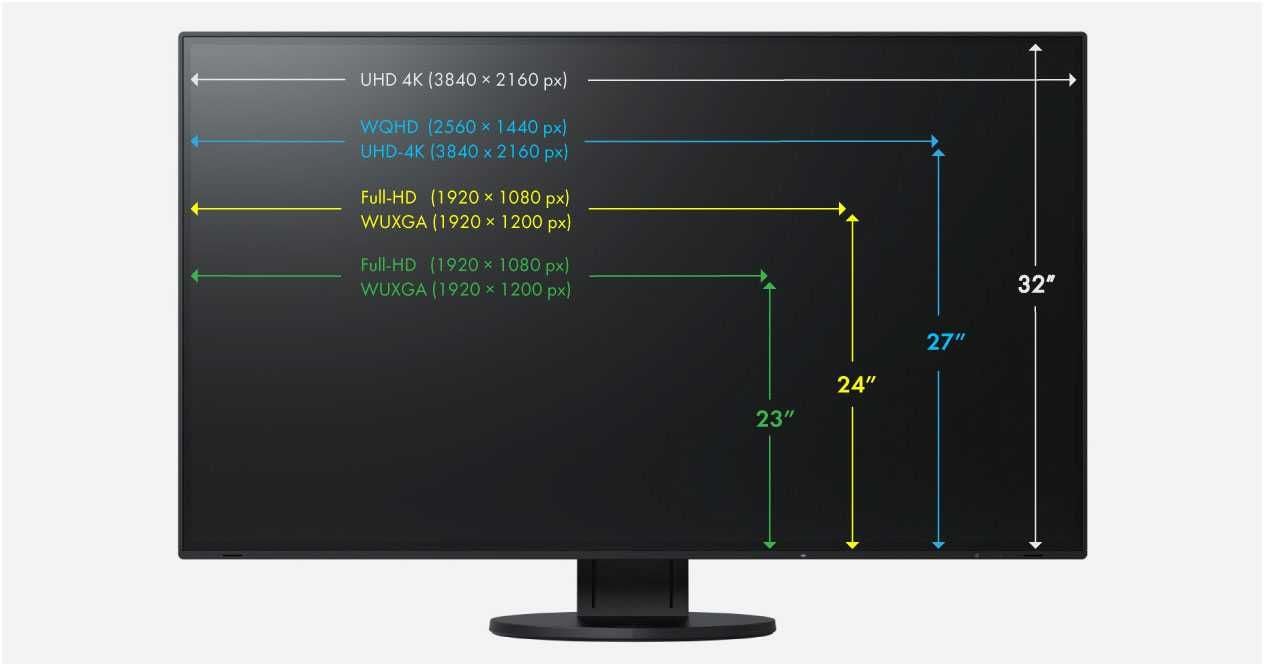
Покрытие
В зависимости от того, каким материалом покрыт дисплей, он будет или не будет бликовать и отражать окружение. Это может вызывать неудобства при работе в комнате с ярким освещением или на улице.
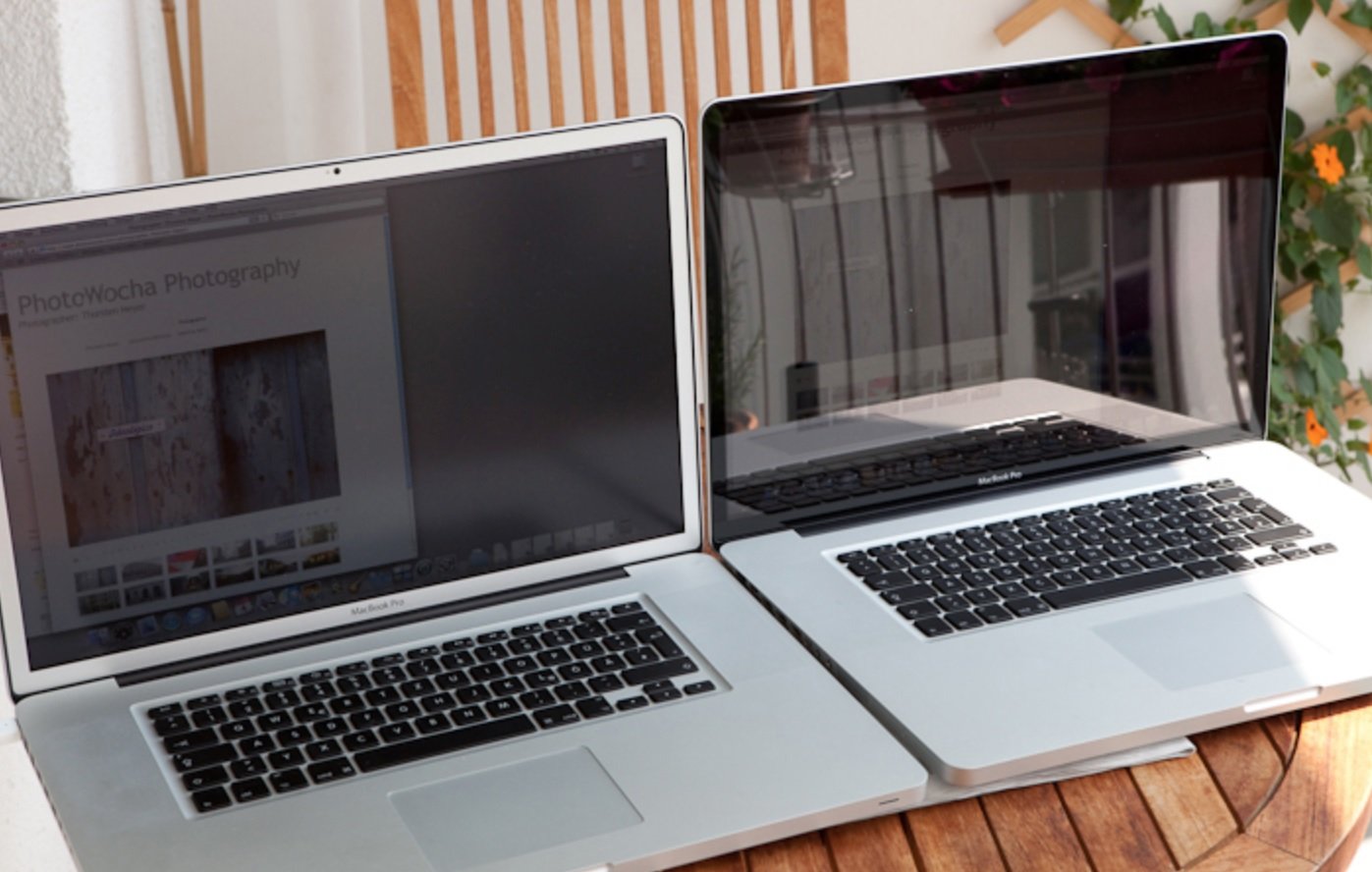
Глянцевое покрытие
Эти модели лучше передают оттенки изображений. Но именно на них возникают блики света. Также глянцевое покрытие быстрее пачкается от прикосновений или пыли. При хорошей цветопередаче за такими экранами не очень удобно работать, их нужно часто протирать от пыли и грязи.

Матовое покрытие
На такие дисплеи не «прилипает» грязь и пыль, на них не возникают блики, не отражаются окружающие предметы. Но цветопередача матовых моделей заметно хуже. Ещё один недостаток экранов с таким покрытием — это «кристаллический эффект»: пиксели имеют неровные края, поэтому в результате пользователь видит на картинке искаженные оттенки.

Антибликовое покрытие
Такие дисплеи выглядят шершавыми и сочетают в себе достоинства глянцевых и матовых, но лишены их недостатков. Даже при яркой освещённости на поверхности не появляются отражения и блики.

Что выбрать
Для работы лучше всего выбирать экраны с антибликовым покрытием. Они не отражают окружающие предметы, не бликуют, не пачкаются так быстро, как глянцевые. Но при этом имеют цветопередачу высокого качества, поэтому на них удобно работать в любых условиях освещённости.
Глубина чёрного
Этот параметр определяет, насколько естественно будет выглядеть чёрный цвет на изображении. Его редко указывают в характеристиках товара, но на качество картинки он влияет. При освещении его трудно оценить. Но если выключить свет, то станет видно, что чёрные области на экране не совсем чёрные.
В жидкокристаллических мониторах при выведении чёрного подсветка не выключается, а кристаллы разворачиваются таким образом, что перестают пропускать свет. Точнее, почти перестают. Часть внутреннего освещения всё-таки проходит через кристаллы, поэтому пользователь видит небольшое цветовое искажение.
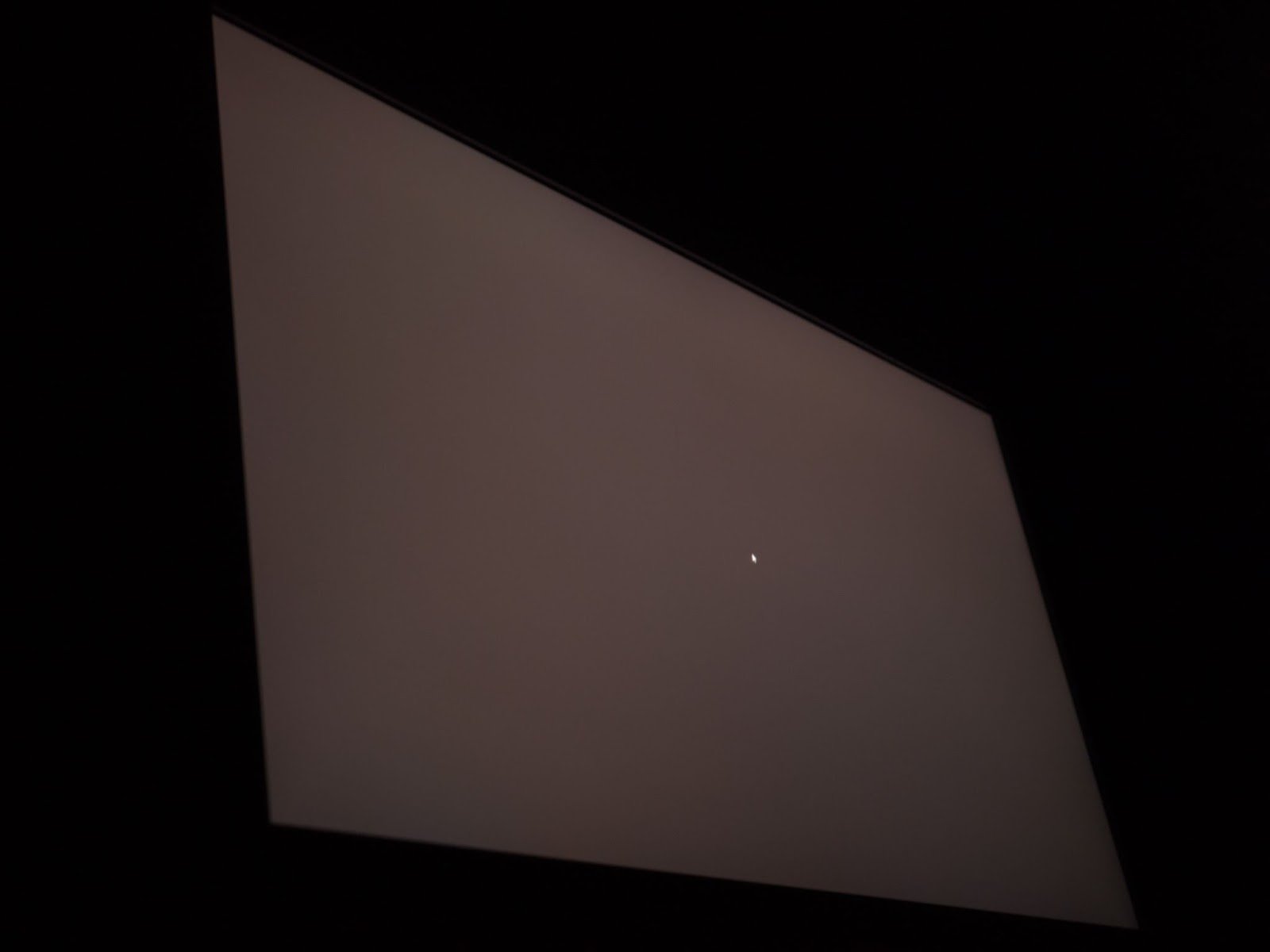
Чёрному соответствует значение яркости 0 нит. Если в характеристиках устройства обозначена яркость 400 нит и контрастность 1000:1, то разделив один показатель на другой, получим 0,4 нит. Это и есть значение чёрного, то есть он будет слегка засвечен.
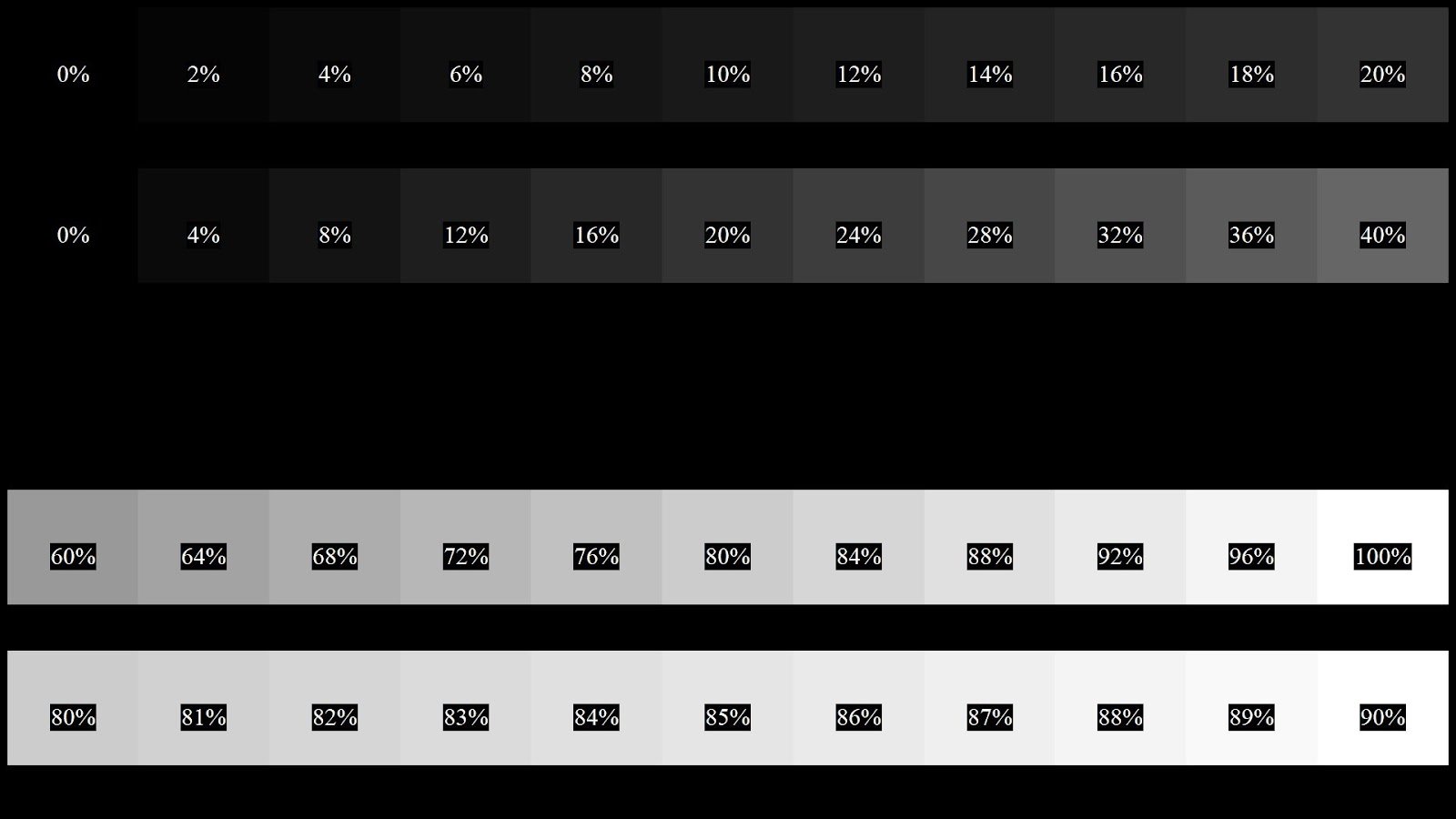
Конструкция VA-матриц позволяет пикселям пропускать меньше света, чем в дисплеях IPS. Поэтому чёрный цвет на экранах VA глубже, контрастность выше, картинка «сочнее».
Что выбрать
Обычно при рисовании, редактировании фото или дизайнерской работе важен глубокий чёрный цвет, поэтому лучше выбирать устройства с VA-матрицей. Угол обзора у них меньше, чем на IPS-экранах, но это менее существенный параметр, так как специалист работает прямо перед монитором. Зато чёрный цвет на нём будет искажаться меньше.
Защита глаз
Пользователям с чувствительным зрительным аппаратом, а также тем, кто много работает за компьютером, стоит обратить внимание на технологию защиты глаз. Производители используют несколько способов снизить дискомфорт и нагрузку на органы зрения.
Фильтрация синего
Эта технология основана на уменьшении количества синего цвета. Его избыток повышает глазное давление. Последствиями становятся усталость, головные боли, ухудшение зрения. У разных брендов технология носит своё название: Samsung Eye Saver Mode, BenQ Low Blue Light, и т. д.

Flicker-Free
Эта технология защищает глаза, регулируя яркость подсветки. Создаётся равномерный световой поток, который не позволяет изображению мерцать. Проверить работу Flicker-Free можно до покупки в магазине. Для этого яркость дисплея уменьшают до минимального значения и смотрят на него боковым зрением, отвернувшись от экрана. Второй способ — навести на него камеру смартфона.
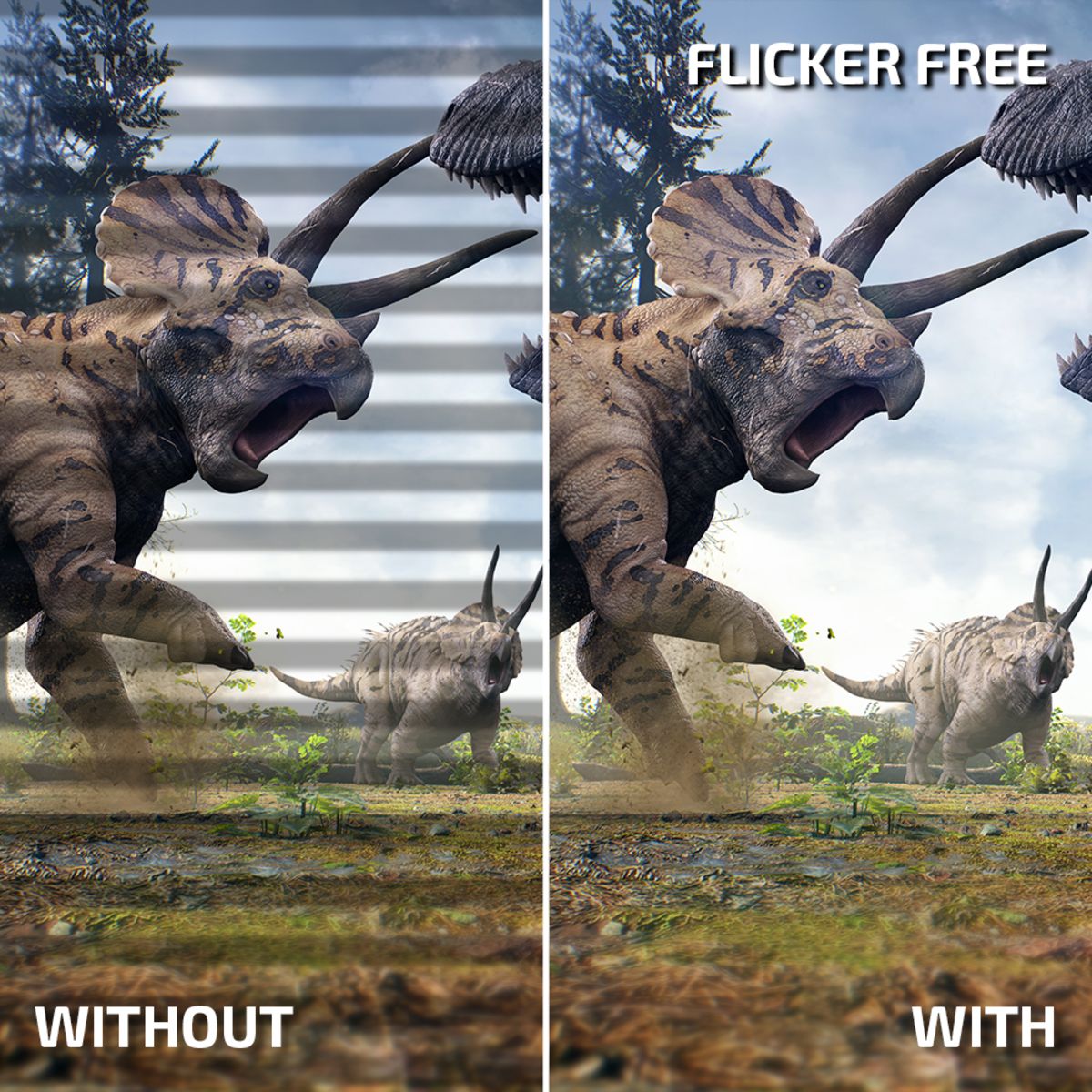
Что выбрать
Эта необязательная характеристика мониторов, но при чувствительности органов зрения лучше выбрать устройство с технологией Flicker-Free. Или можно купить экран с фильтрацией синего, если предусмотрено включение/отключение этой настройки. Но частые переключения будут вызывать дополнительные неудобства в работе.
Подсоединение к компьютеру
Качество картинки в большой степени зависит от типа кабеля, который соединяет монитор с системным блоком. Видеокарты уже давно не комплектуют разъёмом VGA. Раньше он был популярным, но сейчас устарел. Такие устройства используют в корпорациях или крупных компаниях из-за невысокой стоимости.
Перед тем, как выбрать монитор, нужно посмотреть, какой разъём установлен на видеокарте или материнской плате со встроенным графическим модулем. Наиболее популярный стандарт подключения — HDMI. Он выводит качественную картинку, видео и звук. Display Port и USB Type-C также подойдут для работы.

Что выбрать
Чтобы получить чёткое изображение, лучше выбрать HDMI, Display Port или USB Type-C. Если на видеокарте установлены разъёмы VGA или DVI, можно соединить устройства при помощи специальных переходников. Но из-за низкой пропускной способности VGA сигнал будет слабым, а картинка — нечёткой. Поэтому стоит подумать о смене видеокарты, ведь это важная комплектующая для CG-художника.
Другие параметры дисплеев
Мы рассмотрели характеристики, на которые при выборе монитора для работы с графикой стоит обратить внимание прежде всего. Перейдём к другим параметрам, которые не так важны для работы художника, но будут полезны для игр или просмотра видео.
Соотношение сторон
Раньше наиболее популярным соотношением для компьютерных мониторов было 4:3. Когда-то кадры фильмов и видео были почти квадратными, поэтому такой формат подходил для любого контента. Затем фильмы «растянулись» для широкоформатных кинотеатров, а на стареньких экранах пользователи увидели две широкие полосы вверху и внизу кадра.
Устаревший 4:3 сменился форматом 16:9, который теперь стал наиболее распространённым. Под него создают любой видеоконтент. Есть также экраны с соотношением 16:10, 21:9 и больше, но они предъявляют более высокие требования к железу.
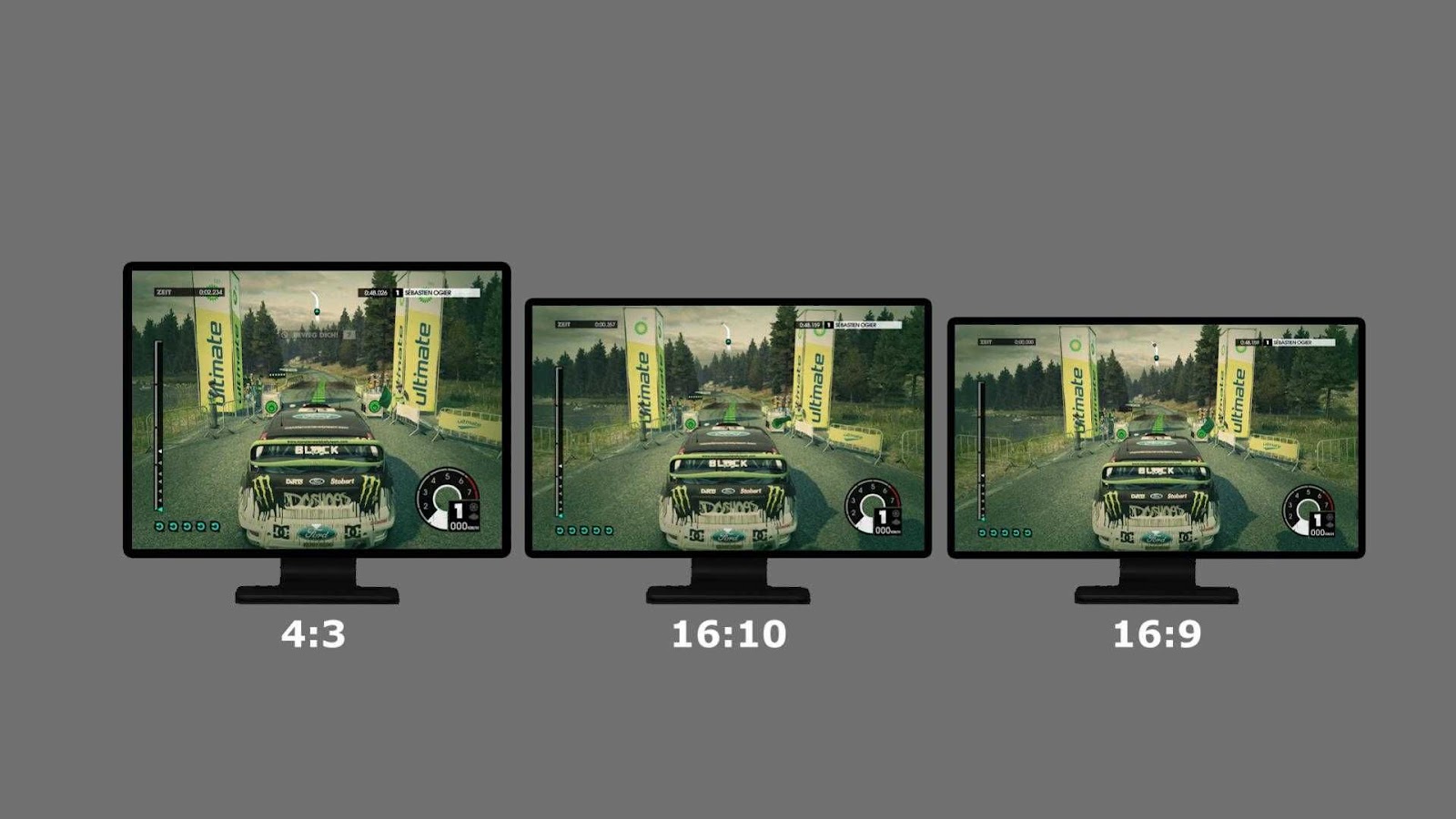
Что выбрать
16:9 — наиболее подходящее соотношение сторон для рисования, дизайна или обработки фото. Большинство дисплеев выпускают в этом формате. На рабочем столе помещается достаточное количество ярлыков и документов, которые могут понадобиться в работе и их не придётся искать.
Частота обновления
Эта характеристика определяет, как часто сменяется кадр. Чем выше показатель, тем плавнее отображаются на дисплее передвигающиеся объекты, а также меньше устают глаза пользователя. Если же частота обновления слишком низкая, то картинка станет менее чёткой, будет разрываться. Параметр измеряется в герцах и обозначает количество обновлений кадра в секунду. Например, показатель 80 Гц указывает на то, что картинка обновляется 80 раз в 1 секунду.

Что выбрать
Для поиска информации в интернете, работы в офисных программах достаточно небольшой частоты от 60 Гц. На большинстве устройств этот показатель колеблется от 120 до 140 Гц. Этого достаточно для просмотра видеоконтента, игр, а также для выполнения графических задач.
Поддержка HDR (High Dynamic Range)
Это технология расширенного динамического диапазона, которая повышает качество картинки, улучшая детализацию тёмных и светлых участков одновременно. Результат зависит от яркости, поэтому у устройства с HDR этот показатель должен быть 400 нит или больше. Кроме того, поддерживать HDR должен не только монитор, но и видеокарта, а контент должен быть создан специально для этой технологии.
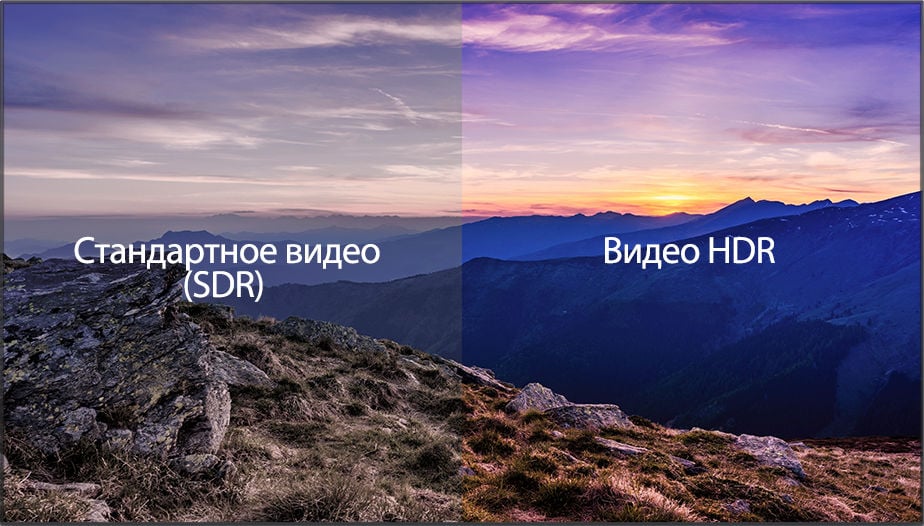
Что выбрать
Художнику или дизайнеру наличие HDR для работы не обязательно. Но для просмотра в свободное время фильмов с качественной картинкой она не будет лишней, а также пригодится специалистам, работающим с видео.
Время отклика
Этот тот временной промежуток, за который пиксель переключается с одного оттенка на другой. От него зависит качество динамической картинки. При длительном отклике за перемещающимися объектами на экране остаётся своеобразный шлейф. Самый быстрый отклик выдают TN-матрицы, но из-за недостатков цветопередачи этот вариант не подходит для работы с графикой.
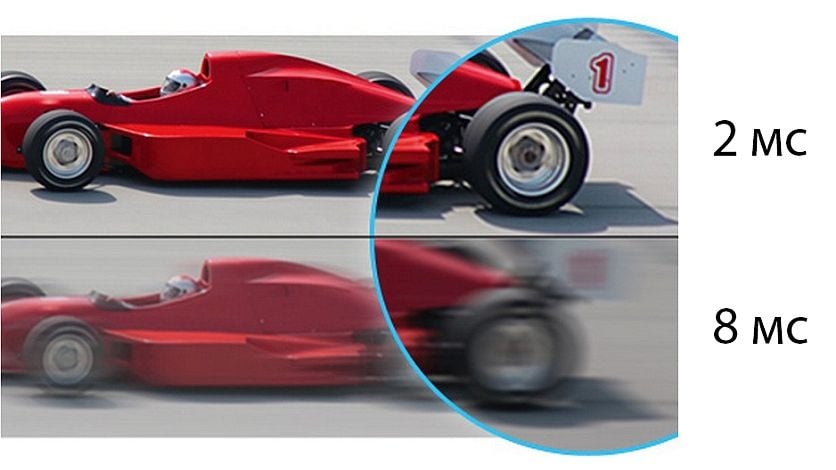
Что выбрать
Время отклика существенно для киберспортсменов, геймеров, но не имеет серьёзного значения для дизайнеров, фотографов или художников. Поэтому выбирать лучше среди VA или IPS-матриц. Хотя они и уступают по этому параметру TN-мониторам (от 4 до 6 мс против 1-2 мс), но качественная цветопередача важнее.
Эргономика
Для удобства пользователей производители оснащают некоторые модели полезными комплектующими. Это могут быть подставки для регулировки высоты экрана, крепления для фиксации монитора или джойстики для выбора настроек. Иногда в комплект входит ПО, которое помогает управлять цветопередачей.
Что выбрать
Наличие таких дополнений довольно удобно. При прочих равных есть смысл купить устройство со специальными креплениями, которые помогут поворачивать и двигать дисплей по горизонтали или вертикали.

Коротко о главном
Производители предлагают бесчисленное множество компьютерных экранов на любой вкус и кошелёк. Для профессионального художника или дизайнера не подойдут самые дешёвые модели, так как они не смогут точно передавать изображение, сохраняя оттенки и чёткость линий. Но самый дорогой монитор для работы покупать не обязательно. Достаточно обратить внимание на основные характеристики:
- матрица VA или IPS;
- глубина цвета 10 бит или 8 бит + FRC;
- цветовой охват sRGB 100% и выше, а также Adobe RGB 100% для полиграфистов;
- яркость от 400 нит;
- контрастность от 1000:1 или от 3000:1 для печати полиграфической продукции;
- диагональ от 27 дюймов с разрешением Quad HD или минимум Full HD;
- антибликовое покрытие;
- защита для глаз Flicker-Free при необходимости;
- подключение к компьютеру через порт HDMI.
Все остальные дополнительные параметры не так значимы для художника. Если монитор нужен не только для работы, но также для игр и просмотра фильмов, качество изображения будет зависеть и от других характеристик: поддержки HDR, времени отклика, частоты обновления кадра. В этом случае есть смысл купить устройство подороже.



